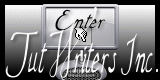Shopping

Puedes encontrar el tutorial original aquí
Gracias Titoune por dejarme traducir tus tutoriales
Tanto el tutorial como su traducción están registrados en twi
Para su realización nos hará falta:
Material
Filtros:
Plugins AB07 / Break Out Randomly
Plugins AB07 / Bits Over The Place
Penta.com / Jeans
AAA Frames / Texture Frame
Tramage / Tow the line
Xero / Fuzzifier
Puedes encontrar los filtros aqui
Abrir los tubes en el Psp. Duplicarlos (Shift+D) y cerrar los originales
Tubes utilizados
Tubes decoración creación "Jring's"
Tube utilizado "Lia_Kerilyn" de "Lia" (no proporcionado)
Guardar el gradiente "raffaele18" en la carpeta de gradientes de tu Psp
Guardar la selección "sélection_shopping" en la carpeta de selecciones de tu Psp
Guardar la máscara "scrap_msk" en la carpeta de máscaras de tu Psp
*** Nota ***
Este tutorial ha sido realizado en el sistema operativo Windows 7 (Seven)
La mayor parte de los filtros usados están importados en los Filtros Unlimited 2. Si trabajas este tutorial con los filtros no importados, es posible que los efectos queden muy diferentes
Si quieres puedes ayudarte de la regla para situarte en la realización del tutorial
Marcador (Arrastra con el raton)

Comencemos
No te olvides de guardar tu trabajo contínuamente
1.-
Abrir la paleta de colores
En el Primer Plano colocar el gradiente raffaele_18
Estilo_ Radial Angulo_ 0º Repeticiones_ 0 Invertido_ Sin seleccionar
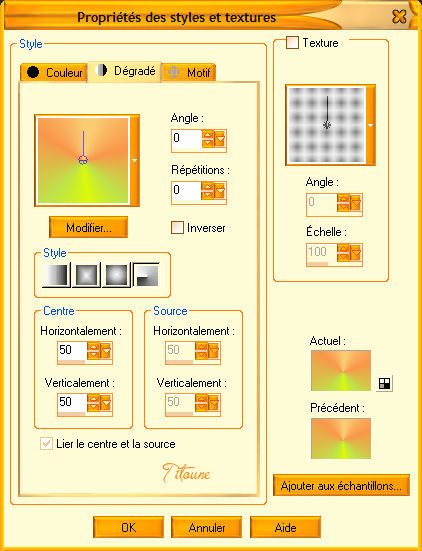
2.-
Abrir una nueva imagen transparente de 750 x 600 pixeles
Llenar con el gradiente
3.-
Activar la herramienta de selección_ Rectángulo_ Personalizada

4.-
Selecciones_ Convertir selección en capa
Selecciones_ Anular selección
5.-
Efectos_ Complementos_ Plugins AB07 / Break Out Randomly
Valores por defecto
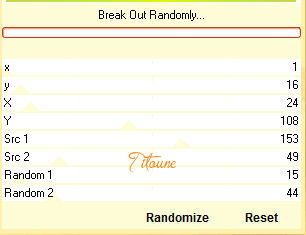
Imagen_ Espejo
6.-
Efectos_ Efectos de Reflexión_ Espejo Giratorio
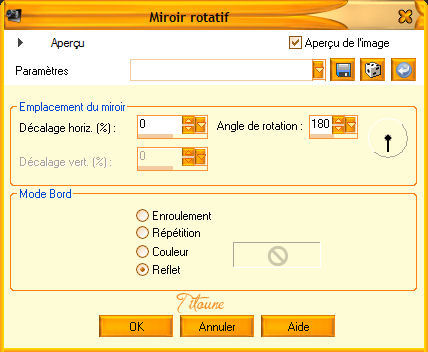
Llamar esta capa suelo
7.-
Situaros sobre la capa de trama 1
De nuevo
Activar la herramienta de selección_ Rectángulo_ Personalizada

Selecciones_ Convertir selección en capa
8.-
Efectos_ Efectos de Textura_ Persianas
Color Blanco
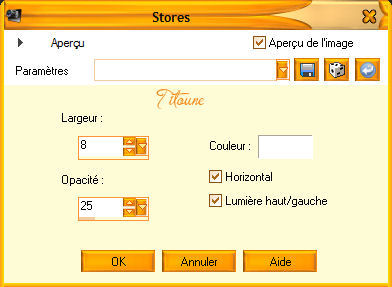
De Nuevo
9.-
Activar la herramienta de selección_ Rectángulo_ Personalizada

Clic Delete en vuestro teclado
Selecciones_ Anular selección
10.-
Efectos_ Efectos Geométricos_ Círculo
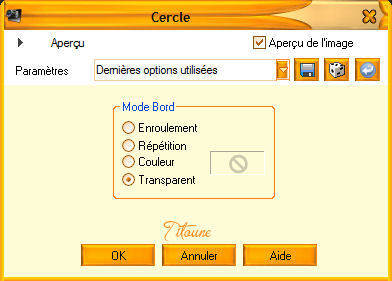
Llamar esta capa Animación 1
11.-
Capas_ Duplicar
EFectos_ Efectos de Distorsión_ Coordenadas Polares

12.-
De Nuevo
Efectos_ Efectos Geométricos_ Círculo
Mismos valores que la vez anterior
Llamar esta capa Animación 2
13.-
De Nuevo
Capas_ Duplicar
Efectos_ Efectos de Distorsión_ Coordenadas Polares

Llamar esta capa Animación 3
14.-
Sobre cada una de las 3 capas de la Animación
Aplicar
Efectos_ Efectos 3D_ Sombra en el color #8b003b
3, 3, 30, 3
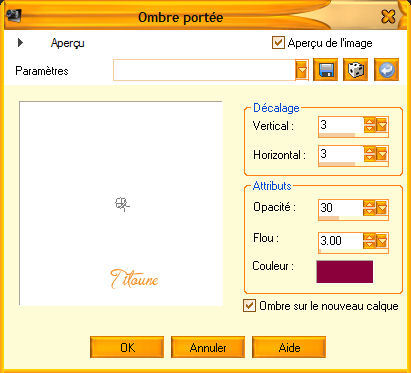
Repetir la sombra con los valores en negativo H & V -3
15.-
De nuevo
Nos situamos sobre la capa de trama 1
Activar la herramienta de selección_ Rectángulo_ Personalizada

Selecciones_ Convertir selección en capa
16.-
Efectos_ Complementos_ Graphics plus / Cross shadow
(valores por defecto y los 2 últimos valores: 50 / 128)
17.-
Efectos_ Complementos_ Plugins AB07 / Bits Over The Place
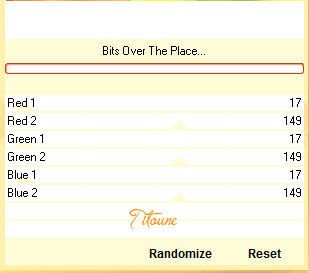
Efectos_ Efectos de Contorno_ Realzar
18.-
Capas_ Duplicar
Efectos_ Complementos_ Simple/ Diamonds
19.-
Efectos_ Efectos de Reflexión_ Espejo Giratorio
Mismos valores que la vez anterior
Selecciones_ Anular selección
20.-
Situaros sobre la capa suelo
Selecciones_ Cargar o guardar selección_ Cargar selección del disco
Buscar la selección "selection_shopping"
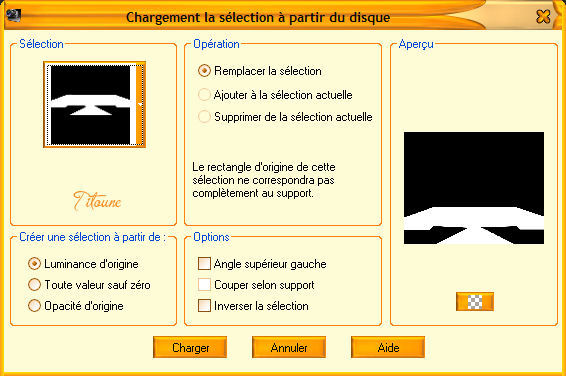
Selecciones_ Convertir selección en capa
21.-
Efectos_ Efectos de Textura_ Persianas
Mismos valores que la vez anterior
Selecciones_ Anular selección
22.-
Activar el tube b 052311 jring (corazón)
Edición _ Copiar
Edición_ Pegar como nueva capa
23.-
Efectos_ Efectos de la imagen_ Desplazamiento
Desplazamiento Horizontal_ 287
Desplazamiento Vertical_ 147
Transparente_ Seleccionado
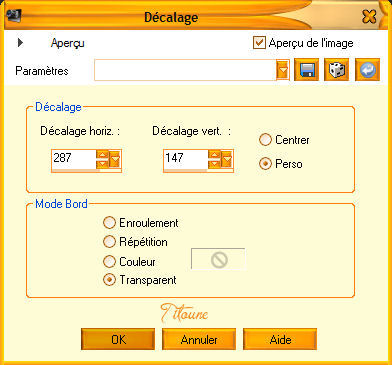
24.-
Efectos_ Efectos 3D_ Sombra en el color #540007
0, 0, 30, 10
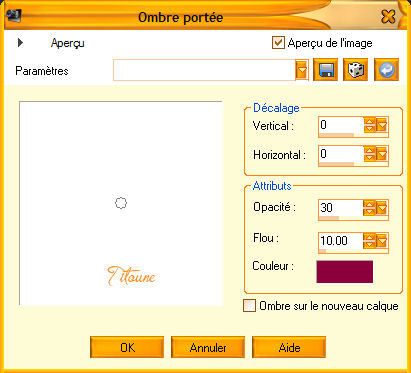
25.-
Activar el tube d 063111 jring (fleurs)
Edición _ Copiar
Edición_ Pegar como nueva capa
26.-
Efectos_ Efectos de la imagen_ Desplazamiento
Desplazamiento Horizontal_ -223
Desplazamiento Vertical_ 153
Transparente_ Seleccionado
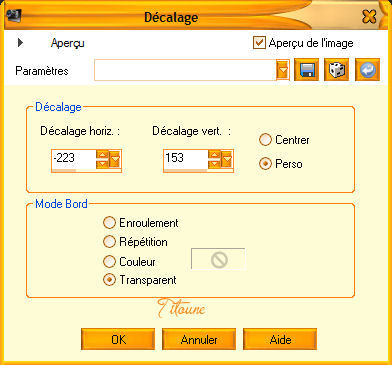
27.-
Efectos_ Efectos 3D_ Sombra
Mismos valores que la vez anterior
28.-
Activar el tube d l031312 jring (Doodle)
Edición _ Copiar
Edición_ Pegar como nueva capa
29.-
Efectos_ Efectos de la imagen_ Desplazamiento
Desplazamiento Horizontal_ -226
Desplazamiento Vertical_ -210
Transparente_ Seleccionado
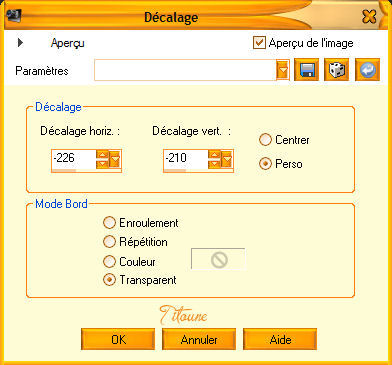
30.-
Efectos_ Efectos 3D_ Sombra
Mismos valores que la vez anterior
31.-
Activar el tube d l32112 jring (copas)
Edición _ Copiar
Edición_ Pegar como nueva capa
32.-
Efectos_ Efectos de la imagen_ Desplazamiento
Desplazamiento Horizontal_ 264
Desplazamiento Vertical_ -103
Transparente_ Seleccionado
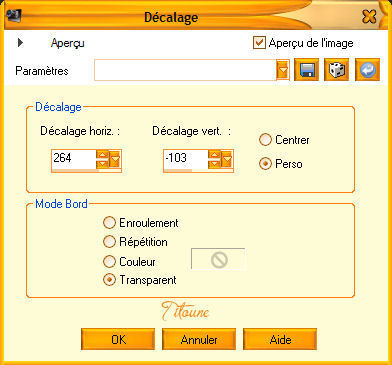
33.-
Efectos_ Efectos 3D_ Sombra
Mismos valores que la vez anterior
34.-
Activar el tube que habéis elegido
Edición _ Copiar
Edición_ Pegar como nueva capa
Imagen_ Cambiar de tamaño en funcioón del tube utilizado
Colocar como en el modelo
Ver modelo final
35.-
Efectos_ Efectos 3D_ Sombra
Mismos valores que la vez anterior
Situaros sobre la capa de trama 1
36.-
Capas_ Duplicar
Capas_Organizar_ Enviar al frente
37.-
Capas_ Cargar o guardar máscara_ Cargar máscara del disco
Buscar la máscara "scrap_msk"

Capas_ Fusionar grupo
38.-
Efectos_ Efectos 3D_ Sombra en el color #8b003b
3, 3, 30, 3
Repetir la sombra con los valores en negativo H & V -3
39.-
En la paleta de capas
Colocar esta capa bajo la capa doodle
40.-
Situaros sobre la capa superior en la pila de capas
Capas_ Nueva capa de trama
Llenar con el gradiente de partida
41.-
Selecciones_ Seleccionar todo
Selecciones_ Modificar_ Contraer_ 2 pixeles
Clic Delete en vuestro teclado
Selecciones_ Invertir
42.-
Efectos_ Complementos_ Penta.com / Jeans
Valores por defecto
Efectos_ Efectos de Contorno_ Realzar
Selecciones_ Anular selección
43.-
Efectos_ Efectos 3D_ Sombra
Mismos valores que la vez anterior
44.-
Situaros sobre la capa de trama 1
Edición_ Copiar
Selecciones_ Seleccionar todo
Imagen_ Recortar selección
45.-
Imagen_ Tamaño del lienzo_ 800 x 650 pixeles
Centro_ Seleccionado
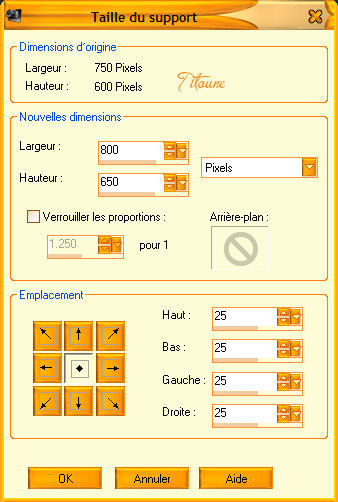
Capas_ Nueva capa de trama
Capas_ Organizar_ Enviar abajo
Selecciones_ Seleccionar todo
Edición_ Pegar en la selección
46.-
Efectos_ Complementos_ AAA Frame / Texture Frame
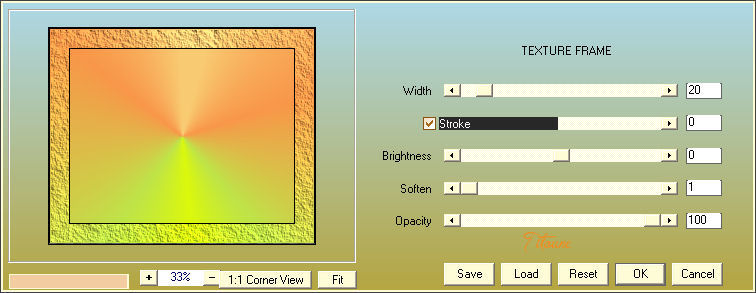
47.-
Selecciones_ Modificar_ Contraer_ 20 pixeles
Selecciones_ Invertir
Selecciones_ Convertir selección en capa
48.-
Efectos_ Complementos_ Tramage / Tow the line
valores por defecto
49.-
Efectos_ Efectos de Distorsión_ Espiral

50.-
Selecciones_ Seleccionar todo
Capas_ Nueva capa de trama
Capas_ Organizar_ Enviar al frente
Llenar con el gradiente del principio
51.-
Selecciones_ Modificar_ Contraer_ 2 pixeles
Clic Delete en vuestro teclado
Selecciones_ Invertir
52.-
Efectos_ Complementos_ Penta.com / Jeans
valores por defecto
Efectos_ Efectos de Contorno_ Realzar
Selecciones_ Anular selección
53.-
Efectos_ Efectos 3D_ Sombra
Mismos valores que la vez anterior
Firmar vuestro trabajo en nueva capa
Animación
54.-
Situaros sobre la capa Animación 1
Duplicarla 2 veces
55.-
Situaros sobre la capa copia 2
Efectos_ Complementos_ Xero / Fuzzifier
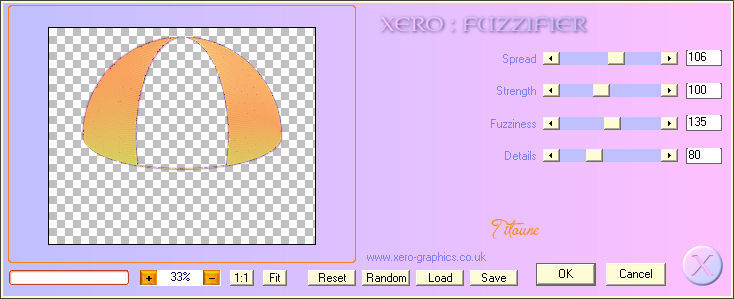
Cerrar esta capa
56.-
Situaros sobre la capa copia 1
Efectos_ Complementos_ Xero / Fuzzifier
Spread a 126
Cerrar esta capa
57.-
Situaros sobre la capa Animación 1
Efectos_ Complementos_ Xero / Fuzzifier
Spread a 146
No cerreis esta capa
58.-
Situaros sobre la capa Animación 2
Duplicarla 2 veces
59.-
Situaros sobre la capa copia 2
Efectos_ Complementos_ Xero / Fuzzifier
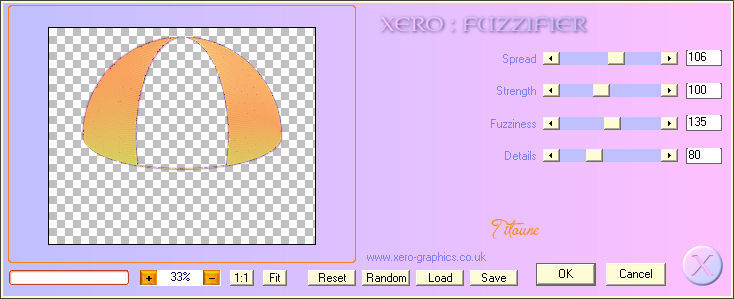
Cerrar esta capa
60.-
Situaros sobre la capa copia 1
Efectos_ Complementos_ Xero / Fuzzifier
Spread a 126
Cerrar esta capa
61.-
Situaros sobre la capa Animación 2
Efectos_ Complementos_ Xero / Fuzzifier
Spread a 146
No cerreis esta capa
62.-
Situaros sobre la capa Animación 3
Duplicarla 2 veces
63.-
Situaros sobre la capa copia 2
Efectos_ Complementos_ Xero / Fuzzifier
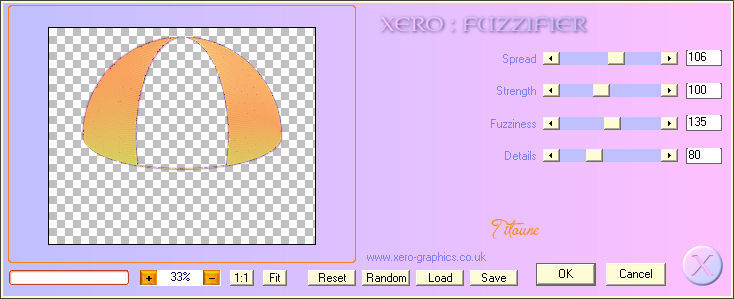
Cerrar esta capa
64.-
Situaros sobre la capa copia 1
Efectos_ Complementos_ Xero / Fuzzifier
Spread a 126
Cerrar esta capa
65.-
Situaros sobre la capa Animación 3
Efectos_ Complementos_ Xero / Fuzzifier
Spread a 146
No cerreis esta capa
Edición_ Copia fusionada
Abrir el programa Animation Shop
Edición_ Pegar como nueva animación
66.-
Regresar al Psp
Cerrar las capas Animación 1, Animación 2, y Animación 3
Abrir las capas copia 1 de las mismas capas
Edición_ Copia fusionada
En el Animation Shop
Edición_ Pegar después de la imagen activa
67.-
Regresar al Psp
Cerrar las capas copia 1
Abrir las capas copia 2
Edición_ Copia fusionada
En el Animation Shop
Edición_ Pegar después de la imagen activa
68.-
Edición_ Seleccionar todo
Lanzar la animación
Si todo es correcto y te gusta
Guardar en formato Gif
Hemos terminado nuestro trabajo
Espero que hayas disfrutado haciéndolo tanto como Titoune creándolo
Si tienes algún problema contacta con Titoune o en el correo de la web
El grupo PSP de Titoune
La Danse des Pinceaux
Titoune
Creado el 9 de Mayo de 2012